Manual do usuário do Sistema de correio de voz de mensagens Expressas Unity da Cisco
|
|
|
- Regina Maria de Fátima Amorim Valente
- 8 Há anos
- Visualizações:
Transcrição
1 Manual do usuário do Sistema de correio de voz de mensagens Expressas Unity da Cisco Versão 2.1 Este manual fornece informações sobre alguns recursos avançados de correio de voz do Sistema de correio de voz de mensagens Expressas Unity da Cisco. Use-o juntamente com o Manual de inicialização rápida do Sistema de correio de voz de mensagens Expressas Unity da Cisco, que trata dos recursos básicos do sistema de correio de voz. Índice Acessando o Sistema de mensagens Expressas Unity da Cisco pelo telefone, página 1 Gerenciando saudações, página 2 Alterando a senha, página 4 Alterando o nome gravado, página 4 Usando listas de distribuição, página 5 Acessando o Sistema de mensagens Expressas Unity da Cisco pelo telefone Para chamar o Sistema de mensagens Expressas Unity da Cisco, disque o número de telefone interno ou externo. Se estiver ligando do seu próprio telefone e for solicitado a fornecer um número de identificação pessoal, digite-o e pressione #. Se estiver ligando de um número de telefone externo ou do ramal telefônico de outra pessoa: Se o sistema solicitar sua identificação (normalmente o ramal do seu telefone), digite-a e pressione #. Em seguida, digite seu número de identificação pessoal e pressione # novamente. Se o sistema solicitar seu número de identificação pessoal, pressione *. Após o aviso, digite sua identificação (normalmente o ramal do seu telefone) e pressione #. Em seguida, digite seu número de identificação pessoal e pressione # novamente. Sede social: Cisco Systems, Inc., 170 West Tasman Drive, San Jose, CA USA 2005 Cisco Systems, Inc. Todos os direitos reservados.
2 Gerenciando saudações Manual do usuário do Sistema de correio de voz de mensagens Expressas Unity da Cisco Gerenciando saudações Saudações são mensagens que os chamadores ouvem quando acessam o correio de voz. Você pode ter as seguintes saudações: saudação padrão a saudação normal reproduzida para os chamadores quando eles acessam seu correio de voz. Pode ser a saudação padrão do sistema ("Desculpe, o <ramal xxxx>/<nome do usuário> não está disponível") ou uma saudação que você tenha gravado e escolhido como sua própria saudação padrão. saudação alternativa a saudação alternativa que é gravada por você e ativada ou desativada usando-se o menu do correio de voz. Esta saudação é usada como alternativa à saudação padrão; por exemplo, se estiver de férias, você poderá gravar uma saudação especial que será reproduzida aos chamadores enquanto estiver fora. Para gerenciar saudações: Siga as etapas em "Acessando o Sistema de mensagens Expressas Unity da Cisco pelo telefone" para acessar o menu principal do correio de voz. Pressione 4 para acessar o menu Opções de Configuração. Pressione 1 para acessar o menu Saudações. Sua saudação ativa é reproduzida. Para regravar sua saudação atual, pressione 1. Consulte "Regravando sua saudação atual". Para ativar ou desativar a saudação alternativa, pressione 2. Consulte "Ativando e desativando saudações alternativas". Para regravar suas saudações padrão e alternativa, pressione 3. Consulte "Regravando sua saudação padrão" e "Regravando sua saudação alternativa". Para ouvir todas as saudações, pressione 4. Consulte "Revisando todas as saudações". Regravando sua saudação atual Após a reprodução da saudação atual, pressione 1 para regravar sua saudação atual. Após o sinal, faça a sua saudação. Quando tiver concluído, pressione #. O nome que acaba de gravar é reproduzido. Para aceitar essa saudação e continuar, pressione #. Para regravar, pressione 1. Ativando e desativando saudações alternativas Para ativar ou desativar sua saudação alternativa, pressione 2 no menu Saudações. Se sua saudação alternativa estiver ativada, o sistema a reproduzirá. Para desativar sua saudação alternativa, pressione 2. Se sua saudação alternativa não estiver ativada, pressione 2 para ativá-la. Se ainda não tiver gravado sua saudação alternativa ou quiser regravá-la, siga as etapas em Regravando sua saudação alternativa. 2
3 Manual do usuário do Sistema de correio de voz de mensagens Expressas Unity da Cisco Gerenciando saudações Regravando sua saudação padrão Para regravar sua saudação padrão: No menu Saudações, pressione 3. Para regravar sua saudação, pressione 1. Após o sinal, faça a sua saudação. Quando tiver concluído, pressione #. Passo 4 O nome que acaba de gravar é reproduzido. Para aceitar essa saudação e continuar, pressione #. Para regravar, pressione 1. Regravando sua saudação alternativa Para regravar sua saudação alternativa: No menu Saudações, pressione 3. Para regravar sua saudação, pressione 3. Após o sinal, faça a sua saudação. Quando tiver concluído, pressione #. Passo 4 O nome que acaba de gravar é reproduzido. Para aceitar essa saudação e continuar, pressione #. Para regravar, pressione 1. Revisando todas as saudações Para ouvir todas as saudações, pressione 4 no menu Saudações. Sua saudação padrão, a saudação alternativa e a saudação atual serão reproduzidas. Você pode executar os seguintes procedimentos: Para regravar a saudação atual, pressione 1. Para ativar ou desativar a saudação alternativa, pressione 2. Para regravar todas as saudações, pressione 3. Para repetir a revisão de todas as suas saudações, pressione 4. 3
4 Alterando a senha Manual do usuário do Sistema de correio de voz de mensagens Expressas Unity da Cisco Alterando a senha Para alterar a senha do correio de voz, siga estas etapas: Siga as etapas em "Acessando o Sistema de mensagens Expressas Unity da Cisco pelo telefone" para acessar o menu principal do correio de voz. Pressione 4 para acessar o menu Opções de Configuração. Pressione 3 para acessar suas configurações pessoais. Passo 4 Para alterar sua senha, pressione 1. Passo 5 Digite sua nova senha. Pressione # quando tiver concluído. Passo 6 Digite a nova senha novamente para confirmá-la e, em seguida, pressione #. Nota Você também pode alterar sua senha usando a Interface Gráfica com o Usuário (GUI) do Sistema de mensagens Expressas Unity da Cisco. Acesse a GUI usando o Microsoft Internet Explorer para conectar-se ao servidor do Sistema de mensagens Expressas Unity da Cisco e conecte-se usando sua identificação alfanumérica de usuário e a senha. Se não souber o endereço do servidor, a identificação do usuário ou a senha, entre em contato com o administrador do sistema. Alterando o nome gravado Para alterar o nome gravado ou o nome que identifica você para os chamadores, siga estas etapas: Siga as etapas em "Acessando o Sistema de mensagens Expressas Unity da Cisco pelo telefone" para acessar o menu principal do correio de voz. Pressione 4 para acessar o menu Opções de Configuração. Pressione 3 para acessar suas configurações pessoais. Passo 4 Para alterar o nome gravado, pressione 2. Passo 5 Para gravar um novo nome, aguarde o sinal e diga seu nome e sobrenome. Quando tiver concluído, pressione #. Passo 6 O nome que acaba de gravar é reproduzido. Para mantê-lo, pressione #; para regravar, pressione 1. 4
5 Manual do usuário do Sistema de correio de voz de mensagens Expressas Unity da Cisco Usando listas de distribuição Usando listas de distribuição Use listas de distribuição para enviar uma mensagem de correio de voz a mais de um usuário do sistema ao mesmo tempo. Podem ser membros de listas: Usuários Grupos Caixas de correio de envio geral Outras listas públicas Outras listas particulares Nota Você também pode acessar e modificar suas listas de distribuição particulares usando a GUI do Sistema de mensagens Expressas Unity da Cisco. Acesse a GUI usando o Microsoft Internet Explorer para conectar-se ao servidor do Sistema de mensagens Expressas Unity da Cisco e conecte-se usando sua identificação alfanumérica de usuário e a senha. Se não souber o endereço do servidor, a identificação do usuário ou a senha, entre em contato com o administrador do sistema. Acessando o menu Listas de Distribuição Para acessar o menu Listas de Distribuição, siga estas etapas: Siga as etapas em "Acessando o Sistema de mensagens Expressas Unity da Cisco pelo telefone" para acessar o menu principal do correio de voz. Pressione 4 para acessar o menu Opções de Configuração. No menu Opções de Configuração, pressione 2. Passo 4 Pressione 4 para acessar as listas de distribuição do correio de voz. Nota No Sistema de mensagens Expressas Unity da Cisco Versão 2.1, 4 é a única opção neste menu. No menu Listas de Distribuição, você pode selecionar as seguintes ações pelo número: 1 Revisar suas listas de distribuição particulares. Consulte "Revisando suas listas de distribuição particulares" a seguir. 2 Adicionar ou modificar membros da lista de distribuição particular e nomes gravados. Consulte "Adicionando uma lista de distribuição particular" ou "Modificando uma lista de distribuição particular" a seguir. 3 Apagar uma lista de distribuição particular. Consulte "Apagando uma lista de distribuição particular" a seguir. 4 Revisar listas de distribuição públicas. Consulte "Revisando listas de distribuição públicas" a seguir. 5 Adicionar ou modificar membros da lista de distribuição pública e nomes gravados. Consulte "Adicionando uma lista de distribuição pública" ou "Modificando uma lista de distribuição pública" a seguir. 6 Apagar uma lista de distribuição pública. Consulte "Apagando uma lista de distribuição pública" a seguir. 5
6 Usando listas de distribuição Manual do usuário do Sistema de correio de voz de mensagens Expressas Unity da Cisco Configurando listas de distribuição particulares Revisando suas listas de distribuição particulares No menu Listas de Distribuição, pressione 1 para ouvir uma listagem das listas de distribuição particulares. Digite o número da lista (de 1 a 5) para ouvir o membros dela. Durante a revisão da lista, você pode selecionar as seguintes ações pelo número: 3 Apagar um membro. Pressione durante a reprodução do nome do membro. Pressione 1 para confirmar a remoção. 7 Repetir a reprodução do membro anterior. 77 Retroceder até o início da lista. 8 Pausar a reprodução. 9 Avançar até o próximo membro. 99 Avançar até o membro final da lista. Adicionando uma lista de distribuição particular No menu Listas de Distribuição, pressione 2. Digite o número de uma lista vazia, não configurada (de 1 a 5). Siga as instruções em "Modificando uma lista de distribuição particular" a seguir para adicionar um ou mais membros à lista ou para gravar um nome de lista. A lista é salva e você criou uma nova lista de distribuição. Modificando uma lista de distribuição particular No menu Listas de Distribuição, pressione 2. Digite o número da lista (de 1 a 5). Selecione uma das seguintes ações pelo número: 1 Adicionar um membro à lista. Consulte "Adicionando um membro a uma lista de distribuição particular" a seguir. 2 Reproduzir nomes dos membros da lista atual. Consulte as opções em "Revisando suas listas de distribuição particulares" ou pressione # para sair. 3 Apagar um membro. Consulte "Removendo um membro de uma lista de distribuição particular" a seguir. 4 Gravar um nome de lista. Consulte "Gravando o nome de uma lista de distribuição particular" a seguir. 6
7 Manual do usuário do Sistema de correio de voz de mensagens Expressas Unity da Cisco Usando listas de distribuição Adicionando um membro a uma lista de distribuição particular Passo 4 Passo 5 Passo 6 No menu Listas de Distribuição, pressione 2 e selecione o número da lista. Pressione 1 para adicionar um membro. Digite o nome do membro (padrão) ou pressione ## para alternar entre endereçamento por nome e endereçamento por número. Pressione # após cada entrada. Se houver vários nomes de membros, escolha o membro pelo número. Pressione # para interromper a adição de membros. Removendo um membro de uma lista de distribuição particular No menu Listas de Distribuição, pressione 2 e selecione o número da lista. Pressione 3 para apagar um membro. Selecione uma das seguintes ações pelo número: 1 Reproduza os nomes dos membros da lista atual e remova-os durante a reprodução. Consulte as opções em "Revisando suas listas de distribuição particulares". Para sair, pressione #. 2 Remova um membro da lista pelo nome ou pelo ramal: 1. Digite o nome do membro (padrão) ou pressione ## para alternar de endereçamento por nome para endereçamento por número. 2. Pressione # após cada entrada. 3. Se houver vários nomes de membros, escolha o membro pelo número. Gravando o nome de uma lista de distribuição particular No menu Listas de Distribuição, pressione 2 e selecione o número da lista. Para gravar o nome da lista, pressione 4. Após o sinal, grave o nome da lista. Dica Grave o número da lista assim como o nome. 7
8 Usando listas de distribuição Manual do usuário do Sistema de correio de voz de mensagens Expressas Unity da Cisco Passo 4 Durante a gravação, você pode selecionar uma das seguintes ações pelo número: 1 ou # Interromper a gravação. A gravação é reproduzida. Pressione 1 para regravar ou # para manter o nome gravado. 2 Salvar a gravação. A gravação é reproduzida. Pressione 1 para regravar ou # para manter o nome gravado. 3 Apagar a gravação e começar novamente. Apagando uma lista de distribuição particular No menu Listas de Distribuição, pressione 3. Digite o número da lista (de 1 a 5) ou pressione ## para alternar de entrada de número para entrada de nome. Soletre o nome da lista de distribuição. Se for encontrada mais de uma lista, escolha o número da lista. Se apenas uma lista for encontrada, pressione # para apagar a lista. Configurando listas de distribuição públicas Revisando listas de distribuição públicas No menu Listas de Distribuição, pressione 4. Digite o número da lista que você deseja revisar. Durante a revisão da lista, você pode selecionar as seguintes ações pelo número: 3 Apagar um membro. Pressione durante a reprodução do nome do membro. Pressione 1 para confirmar a remoção. Nota Você só pode apagar membros de listas de distribuição públicas que lhe pertençam. 7 Repetir a reprodução do membro anterior. 77 Retroceder até o início da lista. 8 Pausar a reprodução. 9 Avançar até o próximo membro. 99 Avançar até o membro final da lista. 8
9 Manual do usuário do Sistema de correio de voz de mensagens Expressas Unity da Cisco Usando listas de distribuição Adicionando uma lista de distribuição pública No menu Listas de Distribuição, pressione 5. Digite o número de uma lista vazia, não configurada (de 1 a 5). Siga as instruções em "Modificando uma lista de distribuição pública" a seguir para adicionar um ou mais membros à lista ou para gravar um nome de lista. A lista é salva e você criou uma nova lista de distribuição. Modificando uma lista de distribuição pública Nota Você só pode modificar listas de distribuição públicas que lhe pertençam. Adicionando um membro a uma lista de distribuição pública Passo 4 Passo 5 Passo 6 No menu Listas de Distribuição, pressione 5 e selecione o número da lista. Pressione 1 para adicionar um membro. Digite o nome do membro (padrão) ou pressione ## para alternar de endereçamento por nome para endereçamento por número. Pressione # após cada entrada. Se houver vários nomes de membros, escolha o membro pelo número. Pressione # para interromper a adição de membros. Removendo um membro de uma lista de distribuição pública No menu Listas de Distribuição, pressione 5 e selecione o número da lista. Pressione 3 para apagar um membro. Selecione uma das seguintes ações pelo número: 1 Reproduza os nomes dos membros da lista atual e remova-os durante a reprodução. Consulte as opções em "Revisando listas de distribuição públicas". Para sair, pressione #. 2 Remova um membro da lista pelo nome ou pelo ramal: 1. Digite o nome do membro (padrão) ou pressione ## para alternar de endereçamento por nome para endereçamento por número. 2. Pressione # após cada entrada. 3. Se houver vários nomes de membros, escolha o membro pelo número. 9
10 Usando listas de distribuição Manual do usuário do Sistema de correio de voz de mensagens Expressas Unity da Cisco Gravando o nome de uma lista de distribuição pública No menu Listas de Distribuição, pressione 5 e selecione o número da lista. Para gravar o nome da lista, pressione 4. Após o sinal, grave o nome da lista. Dica Passo 4 Grave o número da lista assim como o nome. Durante a gravação, você pode selecionar uma das seguintes ações pelo número: 1 ou # Interromper a gravação. A gravação é reproduzida. Pressione 1 para regravar ou # para manter o nome gravado. 2 Salvar a gravação. A gravação é reproduzida. Pressione 1 para regravar ou # para manter o nome gravado. 3 Apagar a gravação e começar novamente. Apagando uma lista de distribuição pública Nota Você precisa ter uma lista para poder apagá-la. No menu Listas de Distribuição, pressione 6. Digite o número da lista (de 1 a 5) ou pressione ## para alternar de entrada de número para entrada de nome. Soletre o nome da lista de distribuição. Se for encontrada mais de uma lista, escolha o número da lista. Se apenas uma lista for encontrada, pressione # para apagá-la. CCSP, CCVP, o logo Cisco Square Bridge, Follow Me Browsing, e StackWise são marcas comerciais da Cisco Systems, Inc.; Changing the Way We Work, Live, Play, and Learn e iquick Study são marcas de serviço da Cisco Systems, Inc.; e Access Registrar, Aironet, ASIST, BPX, Catalyst, CCDA, CCDP, CCIE, CCIP, CCNA, CCNP, Cisco, o logo Cisco Certified Internetwork Expert, Cisco IOS, Cisco Press, Cisco Systems, Cisco Systems Capital, o logo Cisco Systems, Cisco Unity, Empowering the Internet Generation, Enterprise/Solver, EtherChannel, EtherFast, EtherSwitch, Fast Step, FormShare, GigaDrive, GigaStack, HomeLink, Internet Quotient, IOS, IP/TV, iq Expertise, o logo iq, iq Net Readiness Scorecard, LightStream, Linksys, MeetingPlace, MGX, o logo Networkers, Networking Academy, Network Registrar, Packet, PIX, Post-Routing, Pre-Routing, ProConnect, RateMUX, ScriptShare, SlideCast, SMARTnet, StrataView Plus, TeleRouter, The Fastest Way to Increase Your Internet Quotient e TransPath são marcas comerciais registradas da Cisco Systems, Inc. e/ou de suas afiliadas nos Estados Unidos e em outros países. Todas as outras marcas comerciais mencionados neste documento ou site são de propriedade de seus respectivos titulares. A utilização da palavra parceiro não implica uma relação de parceria entre a Cisco e qualquer outra empresa. (0502R) Copyright 2005 Cisco Systems, Inc. Todos os direitos reservados. 10
Cisco Unified MeetingPlace Click-to-Conference com o IBM Lotus Sametime Instant Messaging para o Cisco Unified MeetingPlace Versão 6.x e 7.
 MANUAL DE INICIALIZAÇÃO RÁPIDA Cisco Unified MeetingPlace Click-to-Conference com o IBM Lotus Sametime Instant Messaging para o Cisco Unified MeetingPlace Versão 6.x e 7.x 1 Instalando o Cisco Unified
MANUAL DE INICIALIZAÇÃO RÁPIDA Cisco Unified MeetingPlace Click-to-Conference com o IBM Lotus Sametime Instant Messaging para o Cisco Unified MeetingPlace Versão 6.x e 7.x 1 Instalando o Cisco Unified
Comunicações Unificadas Rápidas e Acessíveis para a Sua Empresa
 Comunicações Unificadas Rápidas e Acessíveis para a Sua Empresa O sucesso da sua empresa depende da manutenção de linhas de comunicação abertas com os clientes e entre os funcionários. Tal partilha de
Comunicações Unificadas Rápidas e Acessíveis para a Sua Empresa O sucesso da sua empresa depende da manutenção de linhas de comunicação abertas com os clientes e entre os funcionários. Tal partilha de
Cisco Smart Business Communications System. Cisco Smart Business Communications System
 Cisco Smart Business Communications System Cisco Smart Business Communications System Actualmente, as pequenas empresas enfrentam uma feroz concorrência, tanto das grandes empresas multinacionais como
Cisco Smart Business Communications System Cisco Smart Business Communications System Actualmente, as pequenas empresas enfrentam uma feroz concorrência, tanto das grandes empresas multinacionais como
Mobilidade Excepcional com Redes Sem Fios Simplificadas
 . Mobilidade Excepcional com Redes Sem Fios Simplificadas As novas oportunidades da tecnologia sem fios estendem-se muito para lá das vantagens tradicionais da mobilidade. Independentemente da sua dimensão,
. Mobilidade Excepcional com Redes Sem Fios Simplificadas As novas oportunidades da tecnologia sem fios estendem-se muito para lá das vantagens tradicionais da mobilidade. Independentemente da sua dimensão,
Plug-in Selecção de telefones da funcionalidade de controlo de chamadas do Microsoft Office Communicator para Cisco Unified Presence Versão 7.
 QUICK START GUIDE Plug-in Selecção de telefones da funcionalidade de controlo de chamadas do Microsoft Office Communicator para Cisco Unified Presence Versão 7.0(3) Descrição geral 2 Plug-in Selecção de
QUICK START GUIDE Plug-in Selecção de telefones da funcionalidade de controlo de chamadas do Microsoft Office Communicator para Cisco Unified Presence Versão 7.0(3) Descrição geral 2 Plug-in Selecção de
Criar as Bases da sua Rede: Abordagem Simples aos Routers e Switches
 Criar as Bases da sua Rede: Abordagem Simples aos Routers e Switches Seja qual for a dimensão da sua organização, pode criar uma rede de elevada qualidade. Compreendendo e implementando alguns passos simples,
Criar as Bases da sua Rede: Abordagem Simples aos Routers e Switches Seja qual for a dimensão da sua organização, pode criar uma rede de elevada qualidade. Compreendendo e implementando alguns passos simples,
Manual do usuário do Sistema de mensagens expressas de correio de voz Unity 2.3 da Cisco
 Manual do usuário do Sistema de mensagens expressas de correio de voz Unity 2.3 da Cisco Revisão: 1º de agosto de 2006, OL-10499-01 Primeira publicação: 1º de agosto de 2006 Data da última atualização:
Manual do usuário do Sistema de mensagens expressas de correio de voz Unity 2.3 da Cisco Revisão: 1º de agosto de 2006, OL-10499-01 Primeira publicação: 1º de agosto de 2006 Data da última atualização:
Personalizar o seu telefone IP da Cisco na Web
 Manual do telefone Personalizar o seu telefone IP da Cisco na Web Sede corporativa Cisco Systems, Inc. 170 West Tasman Drive San Jose, CA 95134-1706 EUA http://www.cisco.com Tel: +1 408 526-4000 +1 800
Manual do telefone Personalizar o seu telefone IP da Cisco na Web Sede corporativa Cisco Systems, Inc. 170 West Tasman Drive San Jose, CA 95134-1706 EUA http://www.cisco.com Tel: +1 408 526-4000 +1 800
Sistema de correio de voz Cisco Unity Express 7.0 Manual do usuário para recursos avançados
 Sistema de correio de voz Cisco Unity Express 7.0 Manual do usuário para recursos avançados Revisão: 20 January 2009, Primeira publicação: 5 November 2007 Última atualização: 20 January 2009 Este manual
Sistema de correio de voz Cisco Unity Express 7.0 Manual do usuário para recursos avançados Revisão: 20 January 2009, Primeira publicação: 5 November 2007 Última atualização: 20 January 2009 Este manual
empresa Novas Tecnologias simplificadas
 empresa Novas Tecnologias simplificadas Novas Tecnologias Simplificadas Lifecycle Services de Cisco OTIMIZAÇÃO PREPARAÇÃO PLANEJA MENTO No ambiente comercial de hoje, cheio de informações avançadas, a
empresa Novas Tecnologias simplificadas Novas Tecnologias Simplificadas Lifecycle Services de Cisco OTIMIZAÇÃO PREPARAÇÃO PLANEJA MENTO No ambiente comercial de hoje, cheio de informações avançadas, a
Manual do usuário do Cisco Unified Communications Integration para o Microsoft Office Communicator versão 7.1
 Manual do usuário do Cisco Unified Communications Integration para o Microsoft Office Communicator versão 7.1 Americas Headquarters Cisco Systems, Inc. 170 West Tasman Drive San Jose, CA 95134-1706 USA
Manual do usuário do Cisco Unified Communications Integration para o Microsoft Office Communicator versão 7.1 Americas Headquarters Cisco Systems, Inc. 170 West Tasman Drive San Jose, CA 95134-1706 USA
Guia do Usuário do Cisco Unified MeetingPlace para Outlook versão 7.1
 Guia do Usuário do Cisco Unified MeetingPlace para Outlook versão 7.1 Sede das Américas Cisco Systems, Inc. 170 West Tasman Drive San Jose, CA 95134-1706 EUA http://www.cisco.com Tel.: +1 408 526-4000
Guia do Usuário do Cisco Unified MeetingPlace para Outlook versão 7.1 Sede das Américas Cisco Systems, Inc. 170 West Tasman Drive San Jose, CA 95134-1706 EUA http://www.cisco.com Tel.: +1 408 526-4000
Guia do Usuário da Webconferência do Cisco Unified MeetingPlace
 Guia do Usuário da Webconferência do Cisco Unified MeetingPlace Versão 6.x 1º de maio de 2007 Sede social das Américas Cisco Systems, Inc. 170 West Tasman Drive San Jose, CA 95134-1706 EUA http://www.cisco.com
Guia do Usuário da Webconferência do Cisco Unified MeetingPlace Versão 6.x 1º de maio de 2007 Sede social das Américas Cisco Systems, Inc. 170 West Tasman Drive San Jose, CA 95134-1706 EUA http://www.cisco.com
Manual do usuário do Cisco Unified Personal Communicator para Windows, Versão 1.2
 Manual do usuário do Cisco Unified Personal Communicator para Windows, Versão 1.2 27 de agosto, 2007 Sede das Américas Cisco Systems, Inc. 170 West Tasman Drive San Jose, CA 95134-1706 EUA http://www.cisco.com
Manual do usuário do Cisco Unified Personal Communicator para Windows, Versão 1.2 27 de agosto, 2007 Sede das Américas Cisco Systems, Inc. 170 West Tasman Drive San Jose, CA 95134-1706 EUA http://www.cisco.com
Avaya Softconsole Versão 1.5 Referência Rápida
 Avaya Softconsole Versão 1.5 Referência Rápida 555-233-773PTB 1ª edição Fevereiro de 2003 Copyright 2003, Avaya Inc. Todos os direitos reservados Impresso nos EUA Aviso. Considerando-se que foram empregados
Avaya Softconsole Versão 1.5 Referência Rápida 555-233-773PTB 1ª edição Fevereiro de 2003 Copyright 2003, Avaya Inc. Todos os direitos reservados Impresso nos EUA Aviso. Considerando-se que foram empregados
Telefone IP HP 4120. Guia do Usuário
 Telefone IP HP 4120 Guia do Usuário Copyright 2012 Hewlett-Packard Development Company, L.P. As informações aqui contidas estão sujeitas a alterações sem aviso prévio. Todos os direitos reservados. Este
Telefone IP HP 4120 Guia do Usuário Copyright 2012 Hewlett-Packard Development Company, L.P. As informações aqui contidas estão sujeitas a alterações sem aviso prévio. Todos os direitos reservados. Este
A sua rede está pronta?
 Cisco Services. Making Networks Work. Better Together. service providers O mundo está mudando. customer satisfaction. powered by O mundo está mudando. Lifecycle Services de Cisco OTIMIZAÇÃO OPERAÇÃO PREPARAÇÃO
Cisco Services. Making Networks Work. Better Together. service providers O mundo está mudando. customer satisfaction. powered by O mundo está mudando. Lifecycle Services de Cisco OTIMIZAÇÃO OPERAÇÃO PREPARAÇÃO
MiVoice 6725ip Telefone Microsoft Lync 41-001368-10 REV03 MANUAL DO USUÁRIO WORK SMART
 MiVoice 6725ip Telefone Microsoft Lync 41-001368-10 REV03 MANUAL DO USUÁRIO WORK SMART AVISO As informações contidas neste documento provavelmente são precisas em todos os aspectos, mas não são garantidas
MiVoice 6725ip Telefone Microsoft Lync 41-001368-10 REV03 MANUAL DO USUÁRIO WORK SMART AVISO As informações contidas neste documento provavelmente são precisas em todos os aspectos, mas não são garantidas
Início Rápido: Registar para o Centro de Negócios da Microsoft
 Guia do Cliente O Centro de Negócios da Microsoft permite que as pessoas em sua organização exibam com segurança contratos de compras, exibam pedidos de licenciamento por volume, efetuem o download do
Guia do Cliente O Centro de Negócios da Microsoft permite que as pessoas em sua organização exibam com segurança contratos de compras, exibam pedidos de licenciamento por volume, efetuem o download do
Manual do utilizador das funções avançadas do sistema de correio de voz Cisco Unity Express 7.0.2
 Manual do utilizador das funções avançadas do sistema de correio de voz Cisco Unity Express 7.0.2 Última actualização: 12 March 2009 Este manual fornece informações sobre a utilização das funções de correio
Manual do utilizador das funções avançadas do sistema de correio de voz Cisco Unity Express 7.0.2 Última actualização: 12 March 2009 Este manual fornece informações sobre a utilização das funções de correio
MiVoice 6725ip Telefone Microsoft Lync 41-001367-10 REV02 GUIA DE REFERÊNCIA RÁPIDA
 MiVoice 6725ip Telefone Microsoft Lync 41-001367-10 REV02 GUIA DE REFERÊNCIA RÁPIDA AVISO As informações contidas neste documento provavelmente são precisas em todos os aspectos, mas não são garantidas
MiVoice 6725ip Telefone Microsoft Lync 41-001367-10 REV02 GUIA DE REFERÊNCIA RÁPIDA AVISO As informações contidas neste documento provavelmente são precisas em todos os aspectos, mas não são garantidas
Telefone IP 7902G da Cisco para o Cisco CallManager
 Manual do telefone Telefone IP 7902G da Cisco para o Cisco CallManager Licença e Garantia Sede social Cisco Systems, Inc. 170 West Tasman Drive San Jose, CA 95134-1706 USA http://www.cisco.com Tel: +1
Manual do telefone Telefone IP 7902G da Cisco para o Cisco CallManager Licença e Garantia Sede social Cisco Systems, Inc. 170 West Tasman Drive San Jose, CA 95134-1706 USA http://www.cisco.com Tel: +1
Criar formulários preenchidos pelos usuários no Word
 Página 1 de 5 Word > Criando documentos específicos > Formas Criar formulários preenchidos pelos usuários no Word Usando um modelo, você pode adicionar controles de conteúdo e texto com instrução no Microsoft
Página 1 de 5 Word > Criando documentos específicos > Formas Criar formulários preenchidos pelos usuários no Word Usando um modelo, você pode adicionar controles de conteúdo e texto com instrução no Microsoft
Guia do Usuário do Aplicativo Desktop Client
 Guia do Usuário do Aplicativo Desktop Client Versão 6 20/08/2010 OAISYS 7965 S. Priest Drive, Suite 105 Tempe, AZ 85284 (480) 496-9040 Guia do Usuário do Aplicativo OAISYS Desktop Client 1 Instalação Navegue
Guia do Usuário do Aplicativo Desktop Client Versão 6 20/08/2010 OAISYS 7965 S. Priest Drive, Suite 105 Tempe, AZ 85284 (480) 496-9040 Guia do Usuário do Aplicativo OAISYS Desktop Client 1 Instalação Navegue
INSTRUÇÕES DE INSTALAÇÃO
 INSTRUÇÕES DE INSTALAÇÃO RMCCI Versão 4.0 1 28/11/2005 Para instalar o RMCCI Versão 4.0 monousuário Você precisará ter o CD-ROM ou os arquivos de instalação originais desta versão. I - REQUISITOS DE SISTEMA
INSTRUÇÕES DE INSTALAÇÃO RMCCI Versão 4.0 1 28/11/2005 Para instalar o RMCCI Versão 4.0 monousuário Você precisará ter o CD-ROM ou os arquivos de instalação originais desta versão. I - REQUISITOS DE SISTEMA
Manual do utilizador do Cisco CallManager Attendant Console
 Manual do utilizador do Cisco CallManager Attendant Console Versão 1.1(1) Sede social Cisco Systems, Inc. 170 West Tasman Drive San Jose, CA 95134-1706 USA http://www.cisco.com Tel: 408 526-4000 800 553-NETS
Manual do utilizador do Cisco CallManager Attendant Console Versão 1.1(1) Sede social Cisco Systems, Inc. 170 West Tasman Drive San Jose, CA 95134-1706 USA http://www.cisco.com Tel: 408 526-4000 800 553-NETS
Medical Office 2015 Instruções de Instalação e Configuração
 Medical Office 2015 Instruções de Instalação e Configuração 1) Faça o download do Medica Office através do nosso site www.medicaloffice.com.br opção do Download; 2) Após realizado o download do arquivo
Medical Office 2015 Instruções de Instalação e Configuração 1) Faça o download do Medica Office através do nosso site www.medicaloffice.com.br opção do Download; 2) Após realizado o download do arquivo
Fale.com. Manual do Usuário
 Fale.com Manual do Usuário Serviço Fale.com Índice 1. Introdução 3 2. Instalando o Fale.com 3 a. Configurando o áudio para atendimento pela Internet 9 3. Configurando o Fale.com 14 4. Utilizando o Fale.com
Fale.com Manual do Usuário Serviço Fale.com Índice 1. Introdução 3 2. Instalando o Fale.com 3 a. Configurando o áudio para atendimento pela Internet 9 3. Configurando o Fale.com 14 4. Utilizando o Fale.com
Manual do usuário sobre o WebEx Meeting Center com as Salas de Reuniões de Colaboração (Nuvem CMR)
 Manual do usuário sobre o WebEx Meeting Center com as Salas de Reuniões de Colaboração (Nuvem CMR) Primeira publicação: 2014 Última modificação: Americas Headquarters Cisco Systems, Inc. 170 West Tasman
Manual do usuário sobre o WebEx Meeting Center com as Salas de Reuniões de Colaboração (Nuvem CMR) Primeira publicação: 2014 Última modificação: Americas Headquarters Cisco Systems, Inc. 170 West Tasman
Driver da KODAK D4000 Duplex Photo Printer para WINDOWS
 ReadMe_Driver.pdf 11/2011 Driver da KODAK D4000 Duplex Photo Printer para WINDOWS Descrição O driver da D4000 Printer é um driver da impressora MICROSOFT personalizado para uso com a D4000 Duplex Photo
ReadMe_Driver.pdf 11/2011 Driver da KODAK D4000 Duplex Photo Printer para WINDOWS Descrição O driver da D4000 Printer é um driver da impressora MICROSOFT personalizado para uso com a D4000 Duplex Photo
empresa Cisco Services. Making Networks Work. Better Together. Novas Tecnologias simplificadas customer satisfaction. powered by
 Cisco Services. Making Networks Work. Better Together. empresa Novas Tecnologias simplificadas customer satisfaction. powered by Novas Tecnologias Simplificadas Lifecycle Services de Cisco OTIMIZAÇÃO PREPARAÇÃO
Cisco Services. Making Networks Work. Better Together. empresa Novas Tecnologias simplificadas customer satisfaction. powered by Novas Tecnologias Simplificadas Lifecycle Services de Cisco OTIMIZAÇÃO PREPARAÇÃO
Manual de Inicialização Rápida do Cisco ViewMail para Microsoft Outlook (Versão 8,5 e posterior)
 Manual de Inicialização Rápida Manual de Inicialização Rápida do Cisco ViewMail para Microsoft Outlook (Versão 8, e posterior) Cisco ViewMail para Microsoft Outlook (Versão 8. e posterior) Sobre o Cisco
Manual de Inicialização Rápida Manual de Inicialização Rápida do Cisco ViewMail para Microsoft Outlook (Versão 8, e posterior) Cisco ViewMail para Microsoft Outlook (Versão 8. e posterior) Sobre o Cisco
Manual do usuário do Cisco IP Manager Assistant
 Manual do telefone Manual do usuário do Cisco IP Manager Assistant INCLUINDO LICENÇA E GARANTIA Sede corporativa Cisco Systems, Inc. 170 West Tasman Drive San Jose, CA 95134-1706 EUA http://www.cisco.com
Manual do telefone Manual do usuário do Cisco IP Manager Assistant INCLUINDO LICENÇA E GARANTIA Sede corporativa Cisco Systems, Inc. 170 West Tasman Drive San Jose, CA 95134-1706 EUA http://www.cisco.com
Carrera Pessoal 2015. Guia de uso
 Carrera Pessoal 2015 Guia de uso Bem vindo ao Carrera Pessoal 2015, o gerenciador financeiro ideal. Utilizando o Carrera Pessoal você poderá administrar com facilidade as suas finanças e/ou da sua família.
Carrera Pessoal 2015 Guia de uso Bem vindo ao Carrera Pessoal 2015, o gerenciador financeiro ideal. Utilizando o Carrera Pessoal você poderá administrar com facilidade as suas finanças e/ou da sua família.
Módulo WEB. Guia de acesso rápido usuário
 Módulo WEB Guia de acesso rápido usuário Para acessar sua consulta, clique no botão entrar 93 Por usuário Antes de consultar, o usuário deve se identificar digitando sua matrícula e sua senha. Caso a janela
Módulo WEB Guia de acesso rápido usuário Para acessar sua consulta, clique no botão entrar 93 Por usuário Antes de consultar, o usuário deve se identificar digitando sua matrícula e sua senha. Caso a janela
Os switches Cisco Catalyst Express 500 têm quatro modelos (Figura 1 e Tabela 1).
 S W I T C H E S C I S C O C A T A L Y S T E X P R E S S 5 0 0 Os switches Cisco Catalyst Express 500 fornecem sistemas de rede Cisco adaptados para o segmento de empresas com até 250 funcionários. Com
S W I T C H E S C I S C O C A T A L Y S T E X P R E S S 5 0 0 Os switches Cisco Catalyst Express 500 fornecem sistemas de rede Cisco adaptados para o segmento de empresas com até 250 funcionários. Com
Plug-in de seleção de telefone para a função de controle de chamada do Microsoft Office Communicator para o Cisco Unified Presence Versão 7.
 QUICK START GUIDE Plug-in de seleção de telefone para a função de controle de chamada do Microsoft Office Communicator para o Cisco Unified Presence Versão 7.0(3) Descrição geral 2 Plug-in de seleção de
QUICK START GUIDE Plug-in de seleção de telefone para a função de controle de chamada do Microsoft Office Communicator para o Cisco Unified Presence Versão 7.0(3) Descrição geral 2 Plug-in de seleção de
Passo a Passo do Cadastro Funcionários no SIGLA Digital
 Passo a Passo do Cadastro Funcionários no SIGLA Digital Funcionários Página 1 de 12 O cadastro de funcionários permite cadastrar o usuário que vai utilizar o SIGLA Digital e também seus dados pessoais.
Passo a Passo do Cadastro Funcionários no SIGLA Digital Funcionários Página 1 de 12 O cadastro de funcionários permite cadastrar o usuário que vai utilizar o SIGLA Digital e também seus dados pessoais.
1 Entrar no Cisco WebEx e
 MANUAL DE INICIALIZAÇÃO RÁPIDA Participe e agende uma reunião Cisco WebEx Meeting com Cisco Unified MeetingPlace Versão 8.5.2 (WebEx Scheduling) 1 Entrar no Cisco WebEx e Configurar seu PIN do Perfil 2
MANUAL DE INICIALIZAÇÃO RÁPIDA Participe e agende uma reunião Cisco WebEx Meeting com Cisco Unified MeetingPlace Versão 8.5.2 (WebEx Scheduling) 1 Entrar no Cisco WebEx e Configurar seu PIN do Perfil 2
Seu manual do usuário SONY ERICSSON W890I http://pt.yourpdfguides.com/dref/451969
 Você pode ler as recomendações contidas no guia do usuário, no guia de técnico ou no guia de instalação para SONY ERICSSON W890I. Você vai encontrar as respostas a todas suas perguntas sobre a no manual
Você pode ler as recomendações contidas no guia do usuário, no guia de técnico ou no guia de instalação para SONY ERICSSON W890I. Você vai encontrar as respostas a todas suas perguntas sobre a no manual
Dell SupportAssist para PCs e Tablets Guia de implementação
 Dell SupportAssist para PCs e Tablets Guia de implementação Notas, avisos e advertências NOTA: Uma NOTA indica informações importantes que ajudam você a usar melhor os recursos do computador. CUIDADO:
Dell SupportAssist para PCs e Tablets Guia de implementação Notas, avisos e advertências NOTA: Uma NOTA indica informações importantes que ajudam você a usar melhor os recursos do computador. CUIDADO:
Manual do Software Pctel Supervisor Desktop
 Manual do Software Pctel Supervisor Desktop Conteúdo O que é o Pctel Supervisor Desktop?...03 O que é usuário do canal (PA)?...03 Como cadastrar usuário do canal (PA)?...04 Como remover um usuário do canal?...05
Manual do Software Pctel Supervisor Desktop Conteúdo O que é o Pctel Supervisor Desktop?...03 O que é usuário do canal (PA)?...03 Como cadastrar usuário do canal (PA)?...04 Como remover um usuário do canal?...05
Extranet Solvay Novembro /2003
 Extranet Solvay Novembro /2003 1 Índice 1. O que é a Extranet Solvay 2. O que é necessário para utilizar a Extranet Solvay 3. A quem posso recorrer em caso de dúvidas sobre a Extranet Solvay 4. O que é
Extranet Solvay Novembro /2003 1 Índice 1. O que é a Extranet Solvay 2. O que é necessário para utilizar a Extranet Solvay 3. A quem posso recorrer em caso de dúvidas sobre a Extranet Solvay 4. O que é
PTT (Push to talk) Definir um ponto de acesso para PTT. Configurações do PTT. PTT (Push to talk)
 PTT 2007 Nokia. Todos os direitos reservados. Nokia, Nokia Connecting People, Nokia Care e Nseries são marcas registradas ou não da Nokia Corporation. Outros nomes de produto e empresa mencionados neste
PTT 2007 Nokia. Todos os direitos reservados. Nokia, Nokia Connecting People, Nokia Care e Nseries são marcas registradas ou não da Nokia Corporation. Outros nomes de produto e empresa mencionados neste
Mais configuração OptraImage
 1 fax Personalizarconfiguraçõesdecópia...2 Definirmanualmenteasinformaçõesbásicasdofax...3 Criardestinospermanentesdefax...5 Alterarasconfiguraçõesderecebereenviarfax...7 Ajustarasopçõesdeenviodefax...8
1 fax Personalizarconfiguraçõesdecópia...2 Definirmanualmenteasinformaçõesbásicasdofax...3 Criardestinospermanentesdefax...5 Alterarasconfiguraçõesderecebereenviarfax...7 Ajustarasopçõesdeenviodefax...8
Lync Acessando o Lync Web App
 Lync Acessando o Lync Web App Saiba como ingressar em uma reunião, quais são os recursos disponíveis, as configurações e conheça o layout do Lync Web App. Sumário Lync Web App... 1 Ingressar em uma Reunião
Lync Acessando o Lync Web App Saiba como ingressar em uma reunião, quais são os recursos disponíveis, as configurações e conheça o layout do Lync Web App. Sumário Lync Web App... 1 Ingressar em uma Reunião
Usando o Avaya one-x Mobile no Android
 Usando o Avaya one-x Mobile no Android Versão 6.1 v1.2 Outubro de 2011 2011 Avaya Inc. Todos os direitos reservados. Aviso Apesar dos esforços empenhados para garantir a abrangência e a fidedignidade das
Usando o Avaya one-x Mobile no Android Versão 6.1 v1.2 Outubro de 2011 2011 Avaya Inc. Todos os direitos reservados. Aviso Apesar dos esforços empenhados para garantir a abrangência e a fidedignidade das
G355 / G 955. Guia Rápido de Referência
 G355 / G 955 Guia Rápido de Referência Revisão 1.0 Julho 2010 DECLARAÇÃO DE RESPONSABILIDADE A NEC reserva-se o direito de modificar as especificações, funções ou características a qualquer hora e sem
G355 / G 955 Guia Rápido de Referência Revisão 1.0 Julho 2010 DECLARAÇÃO DE RESPONSABILIDADE A NEC reserva-se o direito de modificar as especificações, funções ou características a qualquer hora e sem
PTT (Push to Talk - Pressione para Falar) Edição 1
 (Push to Talk - Pressione para Falar) Edição 1 2008 Nokia. Todos os direitos reservados. Nokia, Nokia Connecting People e Nseries são marcas comerciais ou marcas registradas da Nokia Corporation. Nokia
(Push to Talk - Pressione para Falar) Edição 1 2008 Nokia. Todos os direitos reservados. Nokia, Nokia Connecting People e Nseries são marcas comerciais ou marcas registradas da Nokia Corporation. Nokia
Guia de Instalação do WiFi Booster para dispositivos móveis WN1000RP
 Guia de Instalação do WiFi Booster para dispositivos móveis WN1000RP Suporte Agradecemos por escolher os produtos NETGEAR. Com o dispositivo instalado, localize o número de série no rótulo do produto para
Guia de Instalação do WiFi Booster para dispositivos móveis WN1000RP Suporte Agradecemos por escolher os produtos NETGEAR. Com o dispositivo instalado, localize o número de série no rótulo do produto para
Solucionando outros problemas de impressão
 outros de impressão Use a tabela a seguir para achar soluções para outros de impressão. 1 O painel do operador está em branco ou só exibe diamantes. Os trabalhos não são impressos. O autoteste da impressora
outros de impressão Use a tabela a seguir para achar soluções para outros de impressão. 1 O painel do operador está em branco ou só exibe diamantes. Os trabalhos não são impressos. O autoteste da impressora
Guia do Usuário do Unified CCX Historical Reports, Versão 7.0(1)
 Guia do Usuário do Unified CCX Historical Reports, Versão 7.0(1) Cisco Unified Contact Center Express e Cisco Unified IP IVR Versão 7.0(1) Julho de 2008 Sede - Américas Cisco Systems, Inc. 170 West Tasman
Guia do Usuário do Unified CCX Historical Reports, Versão 7.0(1) Cisco Unified Contact Center Express e Cisco Unified IP IVR Versão 7.0(1) Julho de 2008 Sede - Américas Cisco Systems, Inc. 170 West Tasman
Lifesize Video Table of Contents
 Table of Contents Vamos começar Para quem devo ligar? Criar uma reunião Enviar um convite Ligar para alguém Vamos nos reunir Vamos conversar Compartilhando dados em uma chamada Como discar Tópicos avançados
Table of Contents Vamos começar Para quem devo ligar? Criar uma reunião Enviar um convite Ligar para alguém Vamos nos reunir Vamos conversar Compartilhando dados em uma chamada Como discar Tópicos avançados
Guia de início rápido do Alteryx Server
 Guia de início rápido do Alteryx Server A. Instalação e licenciamento Baixe o pacote de instalação do Alteryx Server e siga as instruções abaixo para instalar e ativar a licença. 2015 Alteryx, Inc. v1.4,
Guia de início rápido do Alteryx Server A. Instalação e licenciamento Baixe o pacote de instalação do Alteryx Server e siga as instruções abaixo para instalar e ativar a licença. 2015 Alteryx, Inc. v1.4,
O Manual do ssc. Peter H. Grasch
 Peter H. Grasch 2 Conteúdo 1 Introdução 6 2 Usar o ssc 7 2.1 Gerir os utilizadores.................................... 7 2.1.1 Adicionar um utilizador.............................. 8 2.1.1.1 Associar-se
Peter H. Grasch 2 Conteúdo 1 Introdução 6 2 Usar o ssc 7 2.1 Gerir os utilizadores.................................... 7 2.1.1 Adicionar um utilizador.............................. 8 2.1.1.1 Associar-se
Ready-Access - Visão Geral
 LEVEL 3 READY-ACCESS - GUIA DO USUÁRIO JANEIRO 2014 ÍNDICE Ready-Access Visão Geral...3 Configurar uma chamada de conferência...3 Ready-Access - Opções da Conta....... 3 Dicas Úteis - Usando o Ready-Access......3
LEVEL 3 READY-ACCESS - GUIA DO USUÁRIO JANEIRO 2014 ÍNDICE Ready-Access Visão Geral...3 Configurar uma chamada de conferência...3 Ready-Access - Opções da Conta....... 3 Dicas Úteis - Usando o Ready-Access......3
Registrar senha, endereço de e-mail e contato
 Guia de Início Antes de usar o produto, leia atentamente este manual e tenha-o à mão para consultas futuras. ATÉ A EXTENSÃO MÁXIMA PERMITIDA PELA LEI APLICÁVEL: O FORNECEDOR NÃO SERÁ RESPONSÁVEL PELO RESULTADO
Guia de Início Antes de usar o produto, leia atentamente este manual e tenha-o à mão para consultas futuras. ATÉ A EXTENSÃO MÁXIMA PERMITIDA PELA LEI APLICÁVEL: O FORNECEDOR NÃO SERÁ RESPONSÁVEL PELO RESULTADO
Atualizações de Software Guia do Usuário
 Atualizações de Software Guia do Usuário Copyright 2009 Hewlett-Packard Development Company, L.P. Windows e Windows Vista são marcas registradas da Microsoft Corporation nos EUA. Aviso sobre o produto
Atualizações de Software Guia do Usuário Copyright 2009 Hewlett-Packard Development Company, L.P. Windows e Windows Vista são marcas registradas da Microsoft Corporation nos EUA. Aviso sobre o produto
Fiery Driver Configurator
 2015 Electronics For Imaging, Inc. As informações nesta publicação estão cobertas pelos termos dos Avisos de caráter legal deste produto. 16 de novembro de 2015 Conteúdo 3 Conteúdo Fiery Driver Configurator...5
2015 Electronics For Imaging, Inc. As informações nesta publicação estão cobertas pelos termos dos Avisos de caráter legal deste produto. 16 de novembro de 2015 Conteúdo 3 Conteúdo Fiery Driver Configurator...5
MANUAL DE UTILIZAÇÃO DO SISTEMA HERMES
 MANUAL DE UTILIZAÇÃO DO SISTEMA HERMES 1. Introdução Esse documento tem por objetivo descrever o funcionamento e formas de utilização do módulo de Requisição de Materiais do Sistema de Controle Patrimonial
MANUAL DE UTILIZAÇÃO DO SISTEMA HERMES 1. Introdução Esse documento tem por objetivo descrever o funcionamento e formas de utilização do módulo de Requisição de Materiais do Sistema de Controle Patrimonial
Configuração do Cisco Smart Business Communications System
 Configuração do Cisco Smart Business Communications System Versão 1.2 Ponto de Partida para Parceiros 2 1 A Escolha Inteligente para Pequenas Empresas As pequenas e médias empresas (PMEs) procuram produtos
Configuração do Cisco Smart Business Communications System Versão 1.2 Ponto de Partida para Parceiros 2 1 A Escolha Inteligente para Pequenas Empresas As pequenas e médias empresas (PMEs) procuram produtos
Nero AG SecurDisc Viewer
 Manual do SecurDisc Nero AG SecurDisc Informações sobre direitos autorais e marcas registradas O manual e todo o seu conteúdo é protegido por leis de direitos autorais e são de propriedade da Nero AG.
Manual do SecurDisc Nero AG SecurDisc Informações sobre direitos autorais e marcas registradas O manual e todo o seu conteúdo é protegido por leis de direitos autorais e são de propriedade da Nero AG.
Manual do Usuário do Produto EmiteNF-e. Manual do Usuário
 Manual do Usuário Produto: EmiteNF-e Versão: 1.2 Índice 1. Introdução... 2 2. Acesso ao EmiteNF-e... 2 3. Configurações Gerais... 4 3.1 Gerenciamento de Usuários... 4 3.2 Verificação de Disponibilidade
Manual do Usuário Produto: EmiteNF-e Versão: 1.2 Índice 1. Introdução... 2 2. Acesso ao EmiteNF-e... 2 3. Configurações Gerais... 4 3.1 Gerenciamento de Usuários... 4 3.2 Verificação de Disponibilidade
Guia do usuário para sistemas Polycom CX7000
 Guia do usuário para sistemas Polycom CX7000 1.1 Agosto de 2012 3725-82842-114/A Informações sobre marcas comerciais Polycom, o logotipo de "Triângulos" da Polycom e os nomes e as marcas associados aos
Guia do usuário para sistemas Polycom CX7000 1.1 Agosto de 2012 3725-82842-114/A Informações sobre marcas comerciais Polycom, o logotipo de "Triângulos" da Polycom e os nomes e as marcas associados aos
Inicialização Rápida do Novell Vibe Mobile
 Inicialização Rápida do Novell Vibe Mobile Março de 2015 Introdução O acesso móvel ao site do Novell Vibe pode ser desativado por seu administrador do Vibe. Se não conseguir acessar a interface móvel do
Inicialização Rápida do Novell Vibe Mobile Março de 2015 Introdução O acesso móvel ao site do Novell Vibe pode ser desativado por seu administrador do Vibe. Se não conseguir acessar a interface móvel do
Push to talk. Configurações PTT. Push to talk
 Push to talk 1.5 2007 Nokia. Todos os direitos reservados. Nokia, Nokia Connecting People, Nokia Care e Nseries são marcas registradas ou não da Nokia Corporation. Outros nomes de produto e empresa, mencionados
Push to talk 1.5 2007 Nokia. Todos os direitos reservados. Nokia, Nokia Connecting People, Nokia Care e Nseries são marcas registradas ou não da Nokia Corporation. Outros nomes de produto e empresa, mencionados
Figura 1: tela inicial do BlueControl COMO COLOCAR A SALA DE INFORMÁTICA EM FUNCIONAMENTO?
 Índice BlueControl... 3 1 - Efetuando o logon no Windows... 4 2 - Efetuando o login no BlueControl... 5 3 - A grade de horários... 9 3.1 - Trabalhando com o calendário... 9 3.2 - Cancelando uma atividade
Índice BlueControl... 3 1 - Efetuando o logon no Windows... 4 2 - Efetuando o login no BlueControl... 5 3 - A grade de horários... 9 3.1 - Trabalhando com o calendário... 9 3.2 - Cancelando uma atividade
O QUE É A CENTRAL DE JOGOS?
 O QUE É A CENTRAL? A Central de Jogos consiste de duas partes: Um site na Internet e um programa de computador (Central) que deve ser instalado em sua máquina. No site www.centraldejogos.com.br, você pode
O QUE É A CENTRAL? A Central de Jogos consiste de duas partes: Um site na Internet e um programa de computador (Central) que deve ser instalado em sua máquina. No site www.centraldejogos.com.br, você pode
Use a mala direta para criar e imprimir cartas e outros
 Página 1 de 19 Word > Mala direta Use a mala direta para criar e imprimir cartas e outros documentos Ocultar tudo É possível usar a mala direta quando deseja criar um conjunto de documentos, como uma carta
Página 1 de 19 Word > Mala direta Use a mala direta para criar e imprimir cartas e outros documentos Ocultar tudo É possível usar a mala direta quando deseja criar um conjunto de documentos, como uma carta
BlackBerry Mobile Voice System
 BlackBerry Mobile Voice System Versão: 5.0 Service pack: 2 Testes de verificação SWD-980801-0125102730-012 Conteúdo 1 Visão geral... 4 2 Tipos de telefones e contas de usuário... 5 3 Verificando a instalação
BlackBerry Mobile Voice System Versão: 5.0 Service pack: 2 Testes de verificação SWD-980801-0125102730-012 Conteúdo 1 Visão geral... 4 2 Tipos de telefones e contas de usuário... 5 3 Verificando a instalação
Guia do Usuário. Avigilon Control Center Móvel Versão 2.0 para Android
 Guia do Usuário Avigilon Control Center Móvel Versão 2.0 para Android 2011-2015 Avigilon Corporation. Todos os direitos reservados. AVIGILON é marca comercial registrada e/ou não registrada da Avigilon
Guia do Usuário Avigilon Control Center Móvel Versão 2.0 para Android 2011-2015 Avigilon Corporation. Todos os direitos reservados. AVIGILON é marca comercial registrada e/ou não registrada da Avigilon
Boot Camp Manual de Instalação e Configuração
 Boot Camp Manual de Instalação e Configuração Conteúdo 3 Introdução 3 Do que necessita 4 Descrição geral da instalação 4 Passo 1: Procurar actualizações 4 Passo 2: Preparar o computador Mac para o Windows
Boot Camp Manual de Instalação e Configuração Conteúdo 3 Introdução 3 Do que necessita 4 Descrição geral da instalação 4 Passo 1: Procurar actualizações 4 Passo 2: Preparar o computador Mac para o Windows
Instruções de Instalação do IBM SPSS Modeler (Licença de Usuário Autorizado) IBM
 Instruções de Instalação do IBM SPSS Modeler (Licença de Usuário Autorizado) IBM Índice Instruções de Instalação....... 1 Requisitos do sistema........... 1 Código de autorização.......... 1 Instalando...............
Instruções de Instalação do IBM SPSS Modeler (Licença de Usuário Autorizado) IBM Índice Instruções de Instalação....... 1 Requisitos do sistema........... 1 Código de autorização.......... 1 Instalando...............
SMB Support Assistant da Cisco Serviço de Suporte Técnico Notificação de Contrato e Kit de Boas-vindas
 SMB Support Assistant da Cisco Serviço de Suporte Técnico Notificação de Contrato e Kit de Boas-vindas Bem-vindo ao SMB Support Assistant da Cisco Nome do Cliente: Nome da Revenda: Número de Contrato:
SMB Support Assistant da Cisco Serviço de Suporte Técnico Notificação de Contrato e Kit de Boas-vindas Bem-vindo ao SMB Support Assistant da Cisco Nome do Cliente: Nome da Revenda: Número de Contrato:
Simba RTF BP.qxd 05/02/2004 14:48 Page 1 Leia isto primeiro
 Leia isto primeiro Inicie aqui Você poderá fazer o seguinte com este guia: Carregar e configurar seu computador de mão. Instalar o software Palm Desktop e outros aplicativos. Sincronizar o computador de
Leia isto primeiro Inicie aqui Você poderá fazer o seguinte com este guia: Carregar e configurar seu computador de mão. Instalar o software Palm Desktop e outros aplicativos. Sincronizar o computador de
SERVIÇO DE CORREIO ELETRÔNICO PADRÃO DO HUWC
 SERVIÇO DE CORREIO ELETRÔNICO PADRÃO DO HUWC Sumário Apresentação 3 Serviços oferecidos 3 1. Entrar 4 2. Enviar mensagem 5 3. Leitura das mensagens 6 4. Mensagens com arquivos anexados 6 5. Gerenciamento
SERVIÇO DE CORREIO ELETRÔNICO PADRÃO DO HUWC Sumário Apresentação 3 Serviços oferecidos 3 1. Entrar 4 2. Enviar mensagem 5 3. Leitura das mensagens 6 4. Mensagens com arquivos anexados 6 5. Gerenciamento
Sistema de Georreferenciamento. Versão 1.0 Manual do Usuário. Copyright 2013 CINTE
 Sistema de Georreferenciamento Versão 1.0 Manual do Usuário Copyright 2013 CINTE Central de rastreamento: (84) 3034-9263 Email: rastreamento@cinte.com.br Sistema de Georreferenciamento 1.0 Manual 2 Índice
Sistema de Georreferenciamento Versão 1.0 Manual do Usuário Copyright 2013 CINTE Central de rastreamento: (84) 3034-9263 Email: rastreamento@cinte.com.br Sistema de Georreferenciamento 1.0 Manual 2 Índice
1 ACESSO PARA SECRETÁRIA... 4 2 - CONFIGURAR HORÁRIOS DE ATENDIMENTO... 4 2.1 BLOQUEANDO E HABILITANDO HORÁRIOS... 5 3 PRÉ-DEFININDO PARÂMETROS DE
 2 1 ACESSO PARA SECRETÁRIA... 4 2 - CONFIGURAR HORÁRIOS DE ATENDIMENTO... 4 2.1 BLOQUEANDO E HABILITANDO HORÁRIOS... 5 3 PRÉ-DEFININDO PARÂMETROS DE ATENDIMENTO... 6 4 - A TELA AGENDA... 7 4.1 - TIPOS
2 1 ACESSO PARA SECRETÁRIA... 4 2 - CONFIGURAR HORÁRIOS DE ATENDIMENTO... 4 2.1 BLOQUEANDO E HABILITANDO HORÁRIOS... 5 3 PRÉ-DEFININDO PARÂMETROS DE ATENDIMENTO... 6 4 - A TELA AGENDA... 7 4.1 - TIPOS
Instalação do software e de opções da Série Polycom RealPresence Group e acessórios. Visão geral
 Instalação do software e de opções da Série Polycom RealPresence Group e acessórios Visão geral Quando você atualiza o software Polycom ou adquire opções adicionais do sistema, sua organização pode continuar
Instalação do software e de opções da Série Polycom RealPresence Group e acessórios Visão geral Quando você atualiza o software Polycom ou adquire opções adicionais do sistema, sua organização pode continuar
Guia do usuário do Avaya one-x Mobile para o Palm Treo
 Guia do usuário do Avaya one-x Mobile para o Palm Treo 18-602149PT-BR Edição 1 Novembro de 2007 2007 Avaya Inc. Todos os direitos reservados. Aviso Embora tenham sido feitos esforços razoáveis para garantir
Guia do usuário do Avaya one-x Mobile para o Palm Treo 18-602149PT-BR Edição 1 Novembro de 2007 2007 Avaya Inc. Todos os direitos reservados. Aviso Embora tenham sido feitos esforços razoáveis para garantir
Procedimentos para utilizar o PlayBack no D-viewCam
 1 Procedimentos para utilizar o PlayBack no D-viewCam 1 Para configurar PlayBack no D-viewCam, é necessário que esteja logado como Administrador do Software. 2 2 Abra o D-viewCam e logo apresentará uma
1 Procedimentos para utilizar o PlayBack no D-viewCam 1 Para configurar PlayBack no D-viewCam, é necessário que esteja logado como Administrador do Software. 2 2 Abra o D-viewCam e logo apresentará uma
Perguntas frequentes do Xerox Mobile Link 2.0 - ios
 Perguntas frequentes do Xerox Mobile Link 2.0 - ios O Xerox Mobile Link é um aplicativo de produtividade pessoal que conecta seu celular e tablet a uma Impressora multifuncional (MFP) Xerox. Você pode
Perguntas frequentes do Xerox Mobile Link 2.0 - ios O Xerox Mobile Link é um aplicativo de produtividade pessoal que conecta seu celular e tablet a uma Impressora multifuncional (MFP) Xerox. Você pode
Integração de livros fiscais com o Microsoft Dynamics AX 2009
 Microsoft Dynamics AX Integração de livros fiscais com o Microsoft Dynamics AX 2009 White paper Este white paper descreve como configurar e usar a integração de livros fiscais entre o Microsoft Dynamics
Microsoft Dynamics AX Integração de livros fiscais com o Microsoft Dynamics AX 2009 White paper Este white paper descreve como configurar e usar a integração de livros fiscais entre o Microsoft Dynamics
Manual do usuário do Cisco Unified Communications Manager Assistant para o Cisco Unified Communications Manager 6.0
 Manual do usuário do Cisco Unified Communications Manager Assistant para o Cisco Unified Communications Manager 6.0 Sede nas Américas Cisco Systems, Inc. 170 West Tasman Drive San Jose, CA 95134-1706 EUA
Manual do usuário do Cisco Unified Communications Manager Assistant para o Cisco Unified Communications Manager 6.0 Sede nas Américas Cisco Systems, Inc. 170 West Tasman Drive San Jose, CA 95134-1706 EUA
DIRETO. Manual do Usuário. PROCERGS Divisão 7
 DIRETO Manual do Usuário PROCERGS Divisão 7 Este documento foi produzido pela PROCERGS Praça dos Açorianos, s/n - CEP 90010-340 Porto Alegre, RS (051) 210-3100 http:\\www.procergs.com.br Sumário Sobre
DIRETO Manual do Usuário PROCERGS Divisão 7 Este documento foi produzido pela PROCERGS Praça dos Açorianos, s/n - CEP 90010-340 Porto Alegre, RS (051) 210-3100 http:\\www.procergs.com.br Sumário Sobre
Suporte Técnico. Conteúdo da embalagem. Guia de Instalação do N300 Wireless ADSL2+ Modem Router DGN2200v4
 Suporte Técnico Agradecemos por escolher os produtos NETGEAR. A NETGEAR recomenda o uso exclusivo de recursos oficiais de suporte da NETGEAR. Com o dispositivo instalado, localize o número de série no
Suporte Técnico Agradecemos por escolher os produtos NETGEAR. A NETGEAR recomenda o uso exclusivo de recursos oficiais de suporte da NETGEAR. Com o dispositivo instalado, localize o número de série no
CIBM. IBM SmartCloud Entry. Guia do Usuário - Versão 2.2
 CIBM Guia do Usuário - Versão 2.2 Esta edição aplica-se à versão 2, release 2, modificação 0 do (número do produto 5765-SKC) e a todos os releases e modificações subsequentes, até que seja indicado de
CIBM Guia do Usuário - Versão 2.2 Esta edição aplica-se à versão 2, release 2, modificação 0 do (número do produto 5765-SKC) e a todos os releases e modificações subsequentes, até que seja indicado de
Caixa Postal Avançada - Corporativo
 Caixa Postal Avançada - Corporativo Conceito A antiga Caixa Postal do Corporativo era isenta de cobrança, pois era baseada em um modelo totalmente tradicional, sem nenhuma inovação ou benefício que justificasse
Caixa Postal Avançada - Corporativo Conceito A antiga Caixa Postal do Corporativo era isenta de cobrança, pois era baseada em um modelo totalmente tradicional, sem nenhuma inovação ou benefício que justificasse
PTT. Definir um ponto de acesso para o PTT PTT
 Nokia N76-1 2007 Nokia. Todos os direitos reservados. Nokia, Nokia Connecting People, Nokia Care, Nseries, Navi e N76 são marcas registradas ou não da Nokia Corporation. Outros nomes de produto e empresa
Nokia N76-1 2007 Nokia. Todos os direitos reservados. Nokia, Nokia Connecting People, Nokia Care, Nseries, Navi e N76 são marcas registradas ou não da Nokia Corporation. Outros nomes de produto e empresa
A TV INVADIU A REALIDADE.
 A TV INVADIU A REALIDADE. SUA EMOÇÃO ACABA DE GANHAR AINDA MAIS REALIDADE. É A SUA SKY COM QUALIDADE DE IMAGEM E SOM IMPRESSIONANTES. A partir de agora, você tem nas mãos a maior evolução da TV por assinatura.
A TV INVADIU A REALIDADE. SUA EMOÇÃO ACABA DE GANHAR AINDA MAIS REALIDADE. É A SUA SKY COM QUALIDADE DE IMAGEM E SOM IMPRESSIONANTES. A partir de agora, você tem nas mãos a maior evolução da TV por assinatura.
Manual do Usuário do CallPilot Message Networking. BCM50 3.0 CallPilot
 Manual do Usuário do CallPilot Message Networking BCM50 3.0 CallPilot Status do documento: Preliminary Número do documento: NN40090-101-PB Versão do documento: 01.01 Data: Junho de 2007 Copyright 2005-2007
Manual do Usuário do CallPilot Message Networking BCM50 3.0 CallPilot Status do documento: Preliminary Número do documento: NN40090-101-PB Versão do documento: 01.01 Data: Junho de 2007 Copyright 2005-2007
Motorola Phone Tools. Início Rápido
 Motorola Phone Tools Início Rápido Conteúdo Requisitos mínimos...2 Antes da instalação Motorola Phone Tools...3 Instalar Motorola Phone Tools...4 Instalação e configuração do dispositivo móvel...6 Registro
Motorola Phone Tools Início Rápido Conteúdo Requisitos mínimos...2 Antes da instalação Motorola Phone Tools...3 Instalar Motorola Phone Tools...4 Instalação e configuração do dispositivo móvel...6 Registro
Guia do Usuário IDT Connect
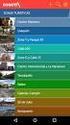 Guia do Usuário IDT Connect Para começar Bem-vindo à IDT Connect, a maneira mais simples de realizar a sua conferência. Com o IDT Connect você realiza suas conferências sem necessidades de agendamento
Guia do Usuário IDT Connect Para começar Bem-vindo à IDT Connect, a maneira mais simples de realizar a sua conferência. Com o IDT Connect você realiza suas conferências sem necessidades de agendamento
Atualização, backup e recuperação de software
 Atualização, backup e recuperação de software Guia do Usuário Copyright 2007 Hewlett-Packard Development Company, L.P. Microsoft é uma marca registrada da Microsoft Corporation nos Estados Unidos. As informações
Atualização, backup e recuperação de software Guia do Usuário Copyright 2007 Hewlett-Packard Development Company, L.P. Microsoft é uma marca registrada da Microsoft Corporation nos Estados Unidos. As informações
